

Vous avez la possibilité de modifier les paramètres d'un profil de support dans le logiciel RIP.
Vous ne pouvez régler les paramètres du support que lorsque vous créez un nouveau profil de support ou modifiez un profil de support existant. Il est conseillé d'utiliser les profils de support Océ Colorado 1650 et de ne pas en modifier les paramètres. Seuls les utilisateurs expérimentés ou les spécialistes des applications sont autorisés à modifier les profils de support et à ajuster les paramètres correspondants.
La modification des paramètres de support peut endommager votre imprimante et annuler le service de garantie de votre appareil.
La modification des paramètres de support peut entraîner une mauvaise qualité d'impression.
Ce manuel fournit des informations de base pour créer et modifier des profils de support. Le profilage est une tâche d'expert qui nécessite des informations et des outils supplémentaires qui ne sont pas traités dans ce manuel. Contactez votre service d'assistance local lorsque vous souhaitez créer ou modifier des profils de support.
L'emplacement des paramètres de support varie en fonction du logiciel RIP utilisé. Pour plus d'informations, voir Gestion des profils de support dans Onyx, Gestion des profils de support dans Caldera.
|
[Media setting ] |
Description |
|---|---|
|
[Automatic advance correction] |
Imprime sur le support des repères jaunes ou noirs que l'imprimante utilise comme guide afin d'optimiser la précision du pas du support. Sélectionnez [Normal] pour imprimer les repères jaunes ou sur [Enhanced] pour imprimer les repères noirs. Sélectionnez [None] si vous ne voulez pas imprimer de repères. Utilisez [Enhanced] par défaut pour la plupart des types de supports. L'imprimante détecte plus facilement les repères noirs, ce qui permet d'obtenir une plus grande précision des pas du support. Notez que ces repères sont visibles à l'œil nu, contrairement aux repères jaunes. Selon l'application utilisée, il peut s'avérer nécessaire d'enlever les repères noirs sur la sortie imprimée. Utilisez [Normal] pour les types de supports lisses, blancs, opaques et non réfléchissants ou lorsque vos applications exigent des repères non visibles à l'œil nu. Un message s'affiche sur le panneau de commande lorsque l'imprimante ne peut pas lire les repères en raison du type de support utilisé. Sélectionnez [None] lorsque les repères jaunes et noirs sont illisibles. L'utilisation de repères a une incidence sur la largeur de l'impression : [None] n'augmente pas la largeur, mais utilise la marge par défaut de 5,3 mm, [Normal] (marge de 11 mm), [Enhanced] (marge de 20 mm).
|
|
[Vacuum power] |
Contrôle l'aspiration du support sur la platine. Les valeurs par défaut par catégorie de support sont utilisées pour chacune des cinq zones disponibles. Ne modifiez l'alimentation du vide que lorsque vous rencontrez des problèmes :
Emplacement des zones A, B, C, D, E, avec (1) sens de transport du support : 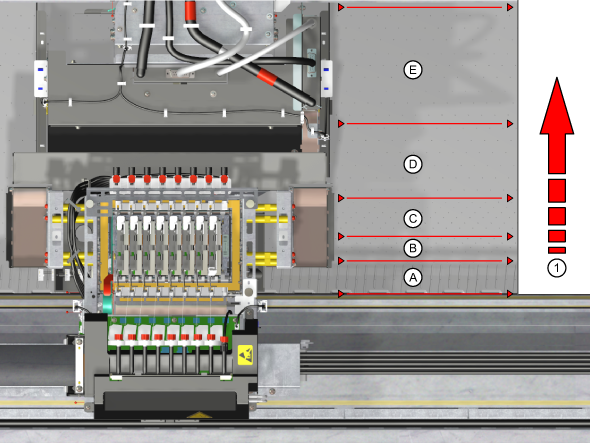
|
|
[Winding tension] |
Contrôle l'enroulement. Pour imprimer sans enroulement ou pour enrouler sans utiliser la barre de tension, sélectionnez [No tension bar] . Pour certains types de support, il est nécessaire d'enrouler le support à l'aide d'une barre de tension afin de garantir un passage fluide. Sélectionnez [Tension bar] pour les supports fragiles, enclins au gondolement mais pas trop rigides. Sélectionnez [Locked tension bar] pour les supports très rigides. Selon le paramètre sélectionné ici, le panneau de commande affichera un message vous demandant de fixer le support à l'aide de ruban adhésif, de verrouiller ou de placer une barre de tension. Après avoir modifié le paramètre, assurez-vous de recharger le rouleau de support dans le tiroir à support. Ce n'est qu'à ce moment-là que le changement prendra effet. |
|
[Auto media advance] (anciennement [Automatic media jogging] ) |
Empêche les marques de pincement pouvant se produire sur des supports sensibles pendant qu'ils sont inutilisés dans la position chargée ou pendant qu'ils reposent sur la platine de l'imprimante pendant plus de deux minutes. Lorsque vous créez un nouveau profil de support, [Auto media advance] est désactivé par défaut. Lorsqu'il est activé, ce paramètre fait avancer le support au-delà du point de pression au début d'un travail d'impression ou à la demande d'une coupe manuelle. Selon la position du support, le paramètre peut avancer d'une plus grande longueur de support.
|
|
[Carriage elevation ] |
Contrôle la hauteur du chariot. Lorsque l'option [Automatic] est sélectionnée, la hauteur de chariot optimale est déterminée automatiquement en fonction du paramètre [Media thickness ] défini dans le profil du support. Il est conseillé de sélectionner [Automatic] , car ce paramètre permet d'obtenir la meilleure qualité d'impression. Sélectionnez uniquement [Highest] lorsque vous expérimentez un nouveau support susceptible d'entrer en contact avec le chariot. |
|
[Manual loading] |
Utilisez ce paramètre pour les impressions sur support fragile. S'utilise principalement avec une bande avant de support rigide. La détection de la largeur est effectuée juste avant l'impression, à l'emplacement de la tête d'impression.
|
|
[Suitable for printer cutter ] |
Contrôle l'utilisation du dispositif de coupe. Désactivez l'emploi du dispositif de coupe automatique lorsqu'il n'est pas adapté au type de support, par exemple avec du textile, de la toile ou de lourdes banderoles. Lorsque ce paramètre est désactivé, l'imprimante affiche un message demandant à l'opérateur de couper manuellement le support. Après avoir modifié le paramètre, assurez-vous de recharger le rouleau de support dans le tiroir à support. Ce n'est qu'à ce moment-là que le changement prendra effet. |
|
[Outer core diameter ] |
Indiquez le diamètre externe du mandrin du rouleau de support en millimètres. Avec ces informations et les données recueillies pendant l'impression des travaux, l'imprimante calculera la longueur restante du support. Si le paramètre [Longueur restante] affiche la valeur [Inconnu] sur le panneau de commande, continuez à imprimer jusqu'à ce que la longueur de support restante puisse être calculée. Après avoir modifié le paramètre, assurez-vous de recharger le rouleau de support dans le tiroir à support. Ce n'est qu'à ce moment-là que le changement prendra effet. |
|
[Media thickness ] |
Indiquez l'épaisseur du support avant de charger le support pour la première fois. Cette valeur représente l'épaisseur totale du support, par ex. pour le vinyle auto-adhésif, le PVC avec la doublure. L'épaisseur du support détermine la hauteur du chariot de têtes d'impression et doit être réglée correctement pour pouvoir effectuer l'étalonnage du chariot de têtes d'impression.
|
|
[Moist sensitivity] |
Empêche l'impression sur des supports susceptibles d'avoir été affectés par l'humidité. Lorsque vous créez un nouveau profil de support, le paramètre [Moist sensitivity] est désactivé par défaut : la valeur est définie sur 0. Lorsque ce paramètre est activé, l'imprimante fait avancer le support au début d'un travail d'impression ou à la demande d'une coupe manuelle après l'expiration du délai d'inactivité défini : où la valeur [1] est le laps de temps le plus long (1 800 s), [2] (250 s) et [3] le laps de temps le plus court (120 s). En faisant avancer le support, la partie du support qui se trouve sur la platine ou qui est inactive en position chargée n'est pas utilisée pour l'impression. Il est conseillé d'utiliser le paramètre de la sensibilité à l'humidité lorsque vous utilisez un support papier sensible et exposé aux variations de température et d'humidité. De cette façon, vous évitez l'impression sur des supports ondulés et froissés et la qualité d'impression n'est pas compromise. Un paramètre de sensibilité à l'humidité incorrect peut produire des supports ondulés et froissés. Cela peut provoquer un blocage du chariot et endommager la machine, ce qui peut annuler le service de garantie de votre appareil.
|
|
Paramètres de support |
Description |
|---|---|
|
[Printer platen temperature] |
Contrôle la température de la platine. Réglez en diminuant ou en augmentant la température afin de réduire la visibilité des artefacts de limites de balayage ou d'améliorer l'adhésion de l'encre. En cas de bandes brillantes, qu'il est impossible de corriger via le paramètre d'alimentation du séchage préliminaire, optimisez la température de la platine de l'imprimante. |
|
[Precure power] |
Contrôle l'intensité de séchage de la LED pour la première partie de la zone de séchage. La valeur par défaut est égale à 0. Réglez en diminuant ou en augmentant le paramètre et réduisez les bandes brillantes, en particulier dans les zones foncées. Lorsque l'option [Precure power ] est totalement désactivée, l'adhérence de l'encre peut s'améliorer, mais cela peut entraîner l'apparition de bandes brillantes. La LED est éteinte lorsque la valeur est définie sur -5. Réglez selon de petits incréments de 1 ou de 2 à la fois. La modification des paramètres de séchage peut entraîner un séchage insuffisant de la couche d'encres UV. Une fois les paramètres modifiés, enfilez des gants agréés pour un usage avec l'imprimante Océ Colorado 1650 la première fois que vous manipulez la sortie imprimée afin d'éviter tout éventuel contact avec de l'encre non sèche. La modification des paramètres de séchage peut entraîner un séchage insuffisant de la couche d'encres UV. Il existe en particulier un risque d'encrassement de l'imprimante si ce changement est combiné à celui du paramètre [Moist protection] . Lorsque la machine est encrassée, assurez-vous de la nettoyer ou d'appeler votre technicien de service. |
|
[Throughcure/Postcure power] |
Contrôle l'intensité de séchage de la LED pour la partie suivante de la zone de séchage. La valeur par défaut est égale à 0. Augmentez la valeur pour éliminer le maculage ou l'encre non entièrement sèche. Réduisez la valeur pour minimiser l'aspect de brume blanche sur les zones foncées. Diminuez la valeur pour limiter l'échauffement du support. Il est impossible d'éteindre la LED. La modification des paramètres de séchage peut entraîner un séchage insuffisant de la couche d'encres UV. Une fois les paramètres modifiés, enfilez des gants agréés pour un usage avec l'imprimante Océ Colorado 1650 la première fois que vous manipulez la sortie imprimée afin d'éviter tout éventuel contact avec de l'encre non sèche. La modification des paramètres de séchage peut entraîner un séchage insuffisant de la couche d'encres UV. Il existe en particulier un risque d'encrassement de l'imprimante si ce changement est combiné à celui du paramètre [Moist protection] . Lorsque la machine est encrassée, assurez-vous de la nettoyer ou d'appeler votre technicien de service. |
|
[Pincure power] |
Contrôle l'intensité de séchage du voyant à LED pour les modes d'impression mats. La valeur par défaut est égale à 0. Augmentez la valeur pour éliminer le maculage ou l'encre non entièrement sèche. Réduisez la valeur pour minimiser l'aspect de brume blanche sur les zones foncées. Diminuez la valeur pour limiter l'échauffement du support. Il est impossible d'éteindre la LED. La modification des paramètres de séchage peut entraîner un séchage insuffisant de la couche d'encres UV. Une fois les paramètres modifiés, enfilez des gants agréés pour un usage avec l'imprimante Océ Colorado 1650 la première fois que vous manipulez la sortie imprimée afin d'éviter tout éventuel contact avec de l'encre non sèche. La modification des paramètres de séchage peut entraîner un séchage insuffisant de la couche d'encres UV. Il existe en particulier un risque d'encrassement de l'imprimante si ce changement est combiné à celui du paramètre [Moist protection] . Lorsque la machine est encrassée, assurez-vous de la nettoyer ou d'appeler votre technicien de service. |
|
[Advance correction/Step correction] |
Contrôle la taille du pas moyen du support et du mode d'impression sélectionnés. Modifiez uniquement ce paramètre lorsque l'étalonnage du support et le paramètre [Automatic advance correction] ne suffisent pas pour améliorer la qualité d'impression. Réduisez le pas afin d'atténuer les lignes claires. Augmentez le pas afin d'atténuer les lignes foncées. Si le support présente à la fois des lignes claires et des lignes foncées, ce paramètre ne vous permet pas de corriger ce défaut. Le paramètre [Automatic advance correction] fonctionnera tout de même si vous utilisez la fonction [Advance correction] . |
|
[Print strategy] |
Contrôle la stratégie d'impression utilisée pour superposer l'encre. En utilisant la bonne stratégie d'impression, l'encre est positionnée de manière à optimiser la qualité d'impression et surtout à réduire les artefacts sur les limites de balayage. Le paramètre [Print strategy] est disponible dans les modes d'impression suivants : [Production] , [High quality] , [Superior] ,[Specialty] , [Matte speed] , [Matte production] , [Matte quality] et [Matte specialty] .
Pour tous les autres modes d'impression, le paramètre par défaut est [Print strategy 1]. Il ne peut pas être modifié. Il est conseillé de toujours commencer avec le paramètre [Automatic], car il permet d'obtenir les meilleurs résultats pour une large gamme de supports. Sélectionnez une valeur différente uniquement pour des supports spécifiques ou lorsque vous souhaitez optimiser la qualité d'impression, en particulier pour réduire les artefacts sur les limites de balayage. Évaluez toujours la qualité d'impression après avoir modifié la valeur.
|